Cara Backup RKAS 2024
Minggu, 27 Oktober 2024
Tulis Komentar
Cara Backup RKAS - Backup adalah proses bagaimana untuk mengamankan database yang ada pada komputer.
Proses backup ini bisa dilakukan kapan saja sesuai dengan kebutuhan anda untuk kemanan data yang sudah tersimpan dalam database lokal.
Namun, untuk tetap menjaga keamanan data, sebaiknya anda lakukan setiap ada perubahan pada database sehingga database tersebut disimpan kedalam media memori yang lebih aman.
Tidak ada jika anda tidak melakukan backup, hal ini dilakukan hanya untuk berjaga-jaga jika komputer error sewaktu-waktu.
Dengan begitu anda masih memiliki cadangan untuk mengembalikan database lokal aplikasi RKAS tersebut.
Yang sering menjadi kendala saat ingin melakukan backup yaitu belum terlalu paham cara mengoperasikannya.
Anda tidak perlu khawatir, karena kami akan memberikan trik bagaimana cara backup RKAS pada artikel kali ini.
Proses backup ini bisa dilakukan kapan saja sesuai dengan kebutuhan anda untuk kemanan data yang sudah tersimpan dalam database lokal.
Namun, untuk tetap menjaga keamanan data, sebaiknya anda lakukan setiap ada perubahan pada database sehingga database tersebut disimpan kedalam media memori yang lebih aman.
Tidak ada jika anda tidak melakukan backup, hal ini dilakukan hanya untuk berjaga-jaga jika komputer error sewaktu-waktu.
Baca juga : Agama Member BTS
Yang sering menjadi kendala saat ingin melakukan backup yaitu belum terlalu paham cara mengoperasikannya.
Anda tidak perlu khawatir, karena kami akan memberikan trik bagaimana cara backup RKAS pada artikel kali ini.
Cara Backup RKAS
1. Cara Backup RKAS Database Lokal
 |
| Cara Backup RKAS Database Lokal |
Backup Data adalah penyimpanan data terakhir untuk diamankan sehingga jika terjadi masalah pada perangkat yang menjalankan ARKAS maka bisa digunakan kembali dengan data terakhir.
Untuk mengamnankan data, maka anda harus melakukan backup dengan cara memindahkan aplikasi RKAS dari satu perangkat keperangkat lainnya.
Kali ini cara backup RKAS yaitu melalui database lokal, untuk lebih jelasnya berikut langkah-langkahnya:
Jika anda ingin memindahkan aplikasi RKAS dari satu perangkat komputer keperangkat lain, maka anda tinggal instal aplikasi RKAS yang versi terbarunya.
Untuk mengamnankan data, maka anda harus melakukan backup dengan cara memindahkan aplikasi RKAS dari satu perangkat keperangkat lainnya.
Baca Juga : Cara Daftar Bantuan UMKM OSS
- Langkah pertama, silahkan anda masuk ke "Lokal Disk C" kemudian arahkan kursor pada kotak pencarian.
- Lalu ketik "RKAS" sehingga akan muncul folder tersebut.
- Lalu buka folder tersebut dan cari file "RKASClient2019".
- Setelah itu copy ke folder drive .
- Selesai.
- Langkah pertama, silahkan anda klik kanan gambar windows pada bagian pojok kiri bawah lalu pilih "Cari".
- Setelah itu ketik "%appdata%" lalu klik enter.
- Kemudian buka folder "Artech" lalu pilih "RKAS" kemudian copy paste file RKASClient2019.
- Selesai.
2. Cara Backup RKAS Ke Komputer Baru
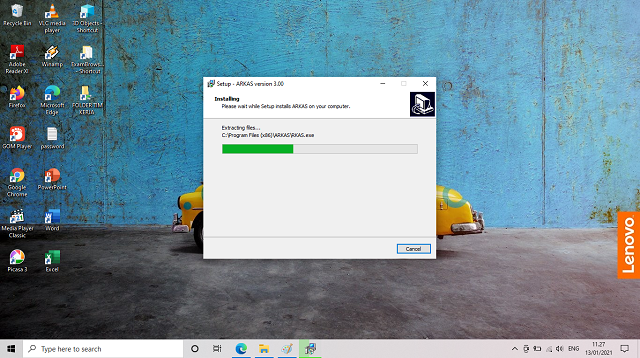 |
| Cara Backup RKAS Ke Komputer Baru |
Selanjutnya untuk cara backup RKAS ke komputer baru juga akan kami jelasnya kepada anda didalam artikel ini.
Proses ini tidak jauh berbeda dengan proses backup pada cara yang sebelumnya, karena ketka anda akab memindahkan aplikasi RKAS ke PC maka tahapan yang pertama merupakan backup.
Nah, untuk lebih jelasnya berikut langkah-langkahnya:
Jika ingin menggunakan database hasil dari laptop atau PC, maka usahakan ketika selesai menginstall aplikasi RKAS yang baru silahkan buka terlebih dahulu namun jangan registrasi terlebih dahulu.
Jika informasi ini bermanfaat untuk anda, jangan lupa juga untuk dibagikan kepada teman atau kerabat anda.
Demikian informasi yang dapat kami bagikan kepada anda mengenai bagaimana cara backup RKAS pada artikel kali ini. Semoga bermanfaat dan selamat mencoba.
Proses ini tidak jauh berbeda dengan proses backup pada cara yang sebelumnya, karena ketka anda akab memindahkan aplikasi RKAS ke PC maka tahapan yang pertama merupakan backup.
- Langkah pertama, silahkan anda instal aplikasi RKAS di komputer yang baru melalui link berikut Klik Disini.
- Jika sudah jalankan aplikasi tersebut, karena jika tidak maka aplikasi akan meminta aktivasi baru.
- Setelah itu buka "File Explorer" lalu ketik "%appdata%" lalu enter.
- Kemudian buka folder "\ArtTech \ RKAS \".
- Lalu copy atau tmpakan database yang sudah di backup.
- Setelah final gres kemudian lakukan aplikasinya, maka secara otomatis aplikasi tidak akan meminta aktivasi dan user atau sekolah sanggup ekslusif login ke aplikasi RKAS sesuai dengan username dan password pada komputer sebelumnya.
- Selesai.
Akhir Kata
Dengan menggunakan backup data maka anda tidak perlu lagi melakukan registrasi aplikasi RKAS karena sudah tersimpan pada database.Jika ingin menggunakan database hasil dari laptop atau PC, maka usahakan ketika selesai menginstall aplikasi RKAS yang baru silahkan buka terlebih dahulu namun jangan registrasi terlebih dahulu.
Jika informasi ini bermanfaat untuk anda, jangan lupa juga untuk dibagikan kepada teman atau kerabat anda.
Demikian informasi yang dapat kami bagikan kepada anda mengenai bagaimana cara backup RKAS pada artikel kali ini. Semoga bermanfaat dan selamat mencoba.

Tidak ada komentar:
Posting Komentar